Než svůj starý iPhone prodáte nebo jej darujete, věnujte několik minut vymazání paměti telefonu. Smartphony uchovávají nejrůznější osobní informace, které nechcete, aby se dostaly do nesprávných rukou, a ochrana vaší identity zabere jen několik okamžiků. I když telefon ztratíte nebo se obáváte, že jej někdo ukradl, není příliš pozdě vymazat data telefonu, dokud jste Najdi můj iPhone zapnuto.
Nejprve zálohujte
Než vymažete data svého iPhone, ujistěte se, že máte a záloha. iPhone pravidelně zálohuje buď na iCloud při nabíjení a online, nebo do iTunes při synchronizaci s počítačem, takže většinou už budete mít nedávnou zálohu. Chcete-li vytvořit zálohu iCloud ručně v systému iOS 8, otevřete soubor Nastavení aplikace, vyberte iCloud a poté vyberte Záloha. Klepněte Zálohujte nyní.
Video dne
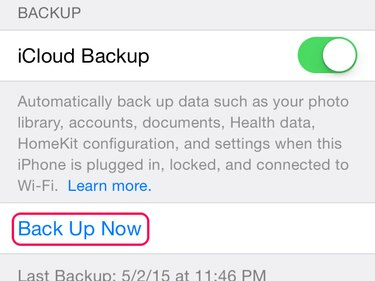
Před zálohováním se připojte k Wi-Fi.
Kredit obrázku: Obrázek se svolením společnosti Apple
Nebo v iTunes 12 otevřete svůj iPhone souhrn kartu a klepněte na tlačítko Zálohujte nyní.
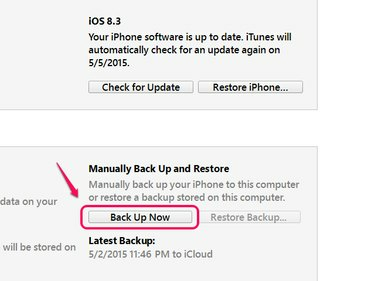
Můžete vytvářet ruční zálohy iTunes, i když používáte automatické zálohování iCloud.
Kredit obrázku: Obrázek se svolením společnosti Apple
Vymažte svá data
Vymazání celé paměti vašeho iPhone je nejjednodušší a nejkomplexnější způsob, jak vymazat vaše osobní údaje. Vymazáním telefonu odstraníte z paměti telefonu své Apple ID, své aplikace, kontakty, uložená data a dokonce i své telefonní číslo. Vše v telefonu se vrátí do stavu jako nové, kromě verze pro iOS – tento proces telefon nevrátí na starší verzi iOS.
Krok 1: Vypněte funkci Najít můj iPhone
Než budete moci vymazat iPhone, musíte vypnout funkci Najít můj iPhone, pokud ji máte povolenou. Otevři Nastavení aplikace, přejděte na iCloud nastavení klepněte na Najdi můj iPhone a vypněte funkci.

Vypnutí funkce Najít můj iPhone vyžaduje vaše heslo Apple ID.
Kredit obrázku: Obrázek se svolením společnosti Apple
Krok 2: Vymažte telefon
Otevři Všeobecné nastavení v aplikaci Nastavení a vyberte Resetovat ve spodní části stránky.

V tomto kontextu není Reset totéž jako restart.
Kredit obrázku: Obrázek se svolením společnosti Apple
Vybrat Vymazat veškerý obsah a nastavení vymazat vaše osobní údaje a vrátit telefon do továrního nastavení.
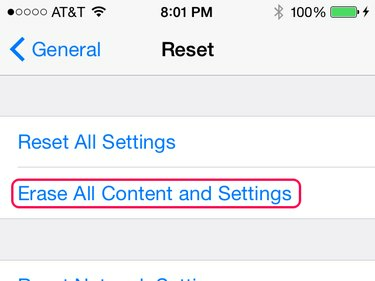
Toto je jediná možnost na této obrazovce, která vymaže vaše osobní údaje.
Kredit obrázku: Obrázek se svolením společnosti Apple
Krok 3: Potvrďte
Potvrďte volbu zadáním svého kód zamykací obrazovky, pokud jej máte, a klepnutím Vymazat iPhone.
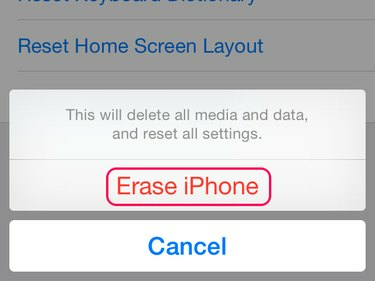
Po potvrzení zde nelze zrušit.
Kredit obrázku: Obrázek se svolením společnosti Apple
Spropitné
Alternativně, vymažte svůj telefon z iTunes na počítači připojením telefonu a kliknutím Vrátit Iphone na kartě Souhrn. Před použitím této metody musíte stále vypnout funkci Najít můj iPhone. Obě metody vedou ke stejnému výsledku – vymažou všechna vaše data a nastavení.
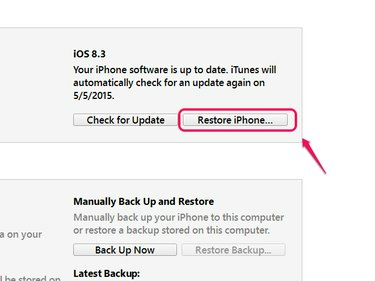
Toto tlačítko také slouží k obnovení zálohy do telefonu.
Kredit obrázku: Obrázek se svolením společnosti Apple
Vymazat data na dálku
Pokud ztratíte telefon, použijte funkci Najít můj iPhone na webové stránky iCloud vymazat na dálku. Před vymazáním telefonu bohužel nebudete moci vytvořit novou zálohu, ale pomáháte zmírnit riziko krádeže identity.
Krok 1: Spusťte Najít můj iPhone
Přihlaste se na web iCloud pomocí svého Apple ID a klikněte Najdi můj iPhone. Otevři Všechna zařízení a vyberte telefon, který chcete vymazat.
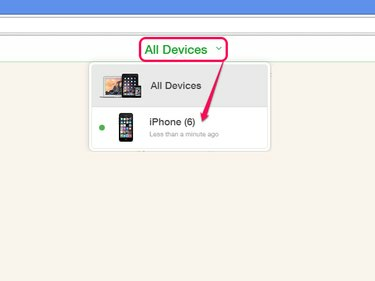
Zařízení označená zelenou tečkou jsou aktuálně online.
Kredit obrázku: Obrázek se svolením společnosti Apple
Krok 2: Vymažte telefon
Klikněte Vymazat iPhone pod obrázkem telefonu. Jinou možnost, Ztracený mod, uzamkne váš telefon, pokud si myslíte, že jej můžete obnovit, a nechcete jej ještě vymazat.
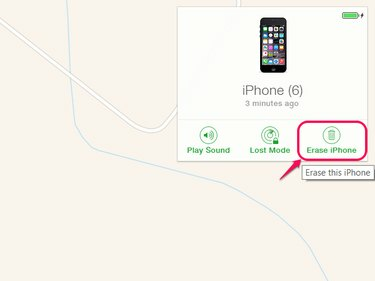
Druhá možnost, Přehrát zvuk, funguje, i když máte telefon ztlumený.
Kredit obrázku: Obrázek se svolením společnosti Apple
Krok 3: Potvrďte
Klikněte Vymazat potvrdit. Poté vás web znovu požádá o zadání hesla. V systému iOS 7 a vyšším můžete také zadat telefonní číslo a zprávu, které se zobrazí na obrazovce telefonu, aby bylo možné telefon obnovit, pokud jej někdo najde.
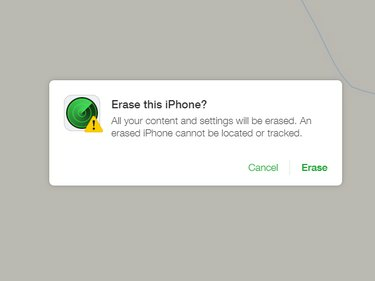
Když začnete mazat, nemůžete proces zrušit.
Kredit obrázku: Obrázek se svolením společnosti Apple




